Externe geräteverwaltung, Registrieren von gerätevoreinstellungen, Seite 112 – Grass Valley EDIUS Pro v.6.5 Benutzerhandbuch
Seite 134
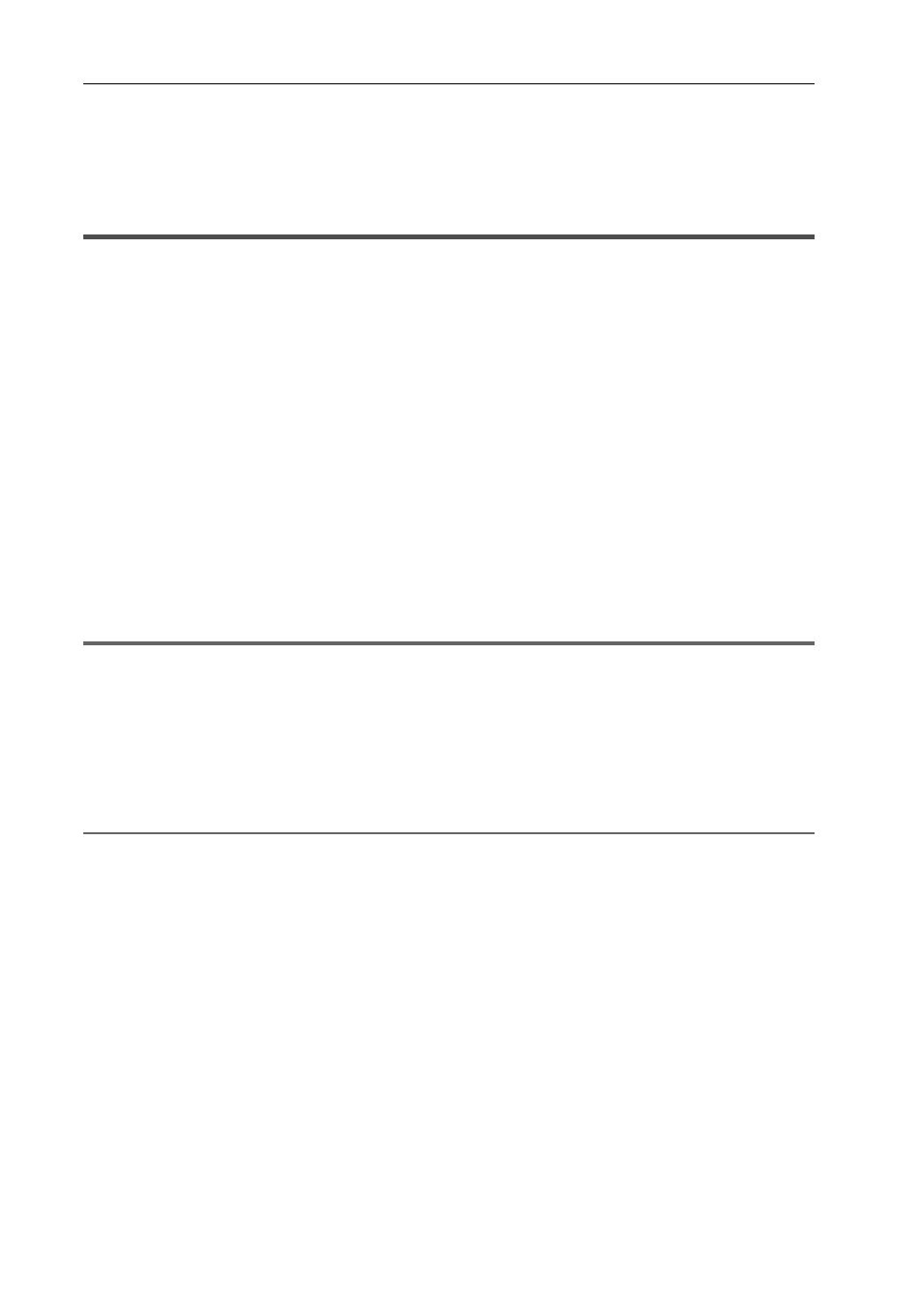
Bearbeitungseinstellungen
112
EDIUS - Referenzhandbuch
Externe Geräteverwaltung
Registrieren von externen Geräten, die mit
Gerätevoreinstellungen interagieren
Registrieren und verwalten Sie die Verbindungsinformationen der externen Geräte (z.B. Kameras, Decks,
Webkameras, Mikrofone), die für die Erfassung oder die Bandausgabe verwendet werden, oder Produkte von Grass
Valley als Gerätevoreinstellungen.
Wenn Sie Gerätevoreinstellungen im Voraus registrieren, können Sie die Gerätevoreinstellung einfach aufrufen, wenn
Sie Quellen erfassen oder Bänder ausgeben, um sicherzustellen, dass die Eingabe/Ausgabe reibungslos durchgeführt
wird.
Achten Sie darauf, Gerätevoreinstellungen vor der Erfassung oder Bandausgabe zu registrieren.
Registrieren von Gerätevoreinstellungen
Registrieren Sie Verbindungsinformationen für externe Geräte, die für die Erfassung oder Bandausgabe verwendet
wurden, oder Produkte von Grass Valley als Gerätevoreinstellungen, für die Eingabe und Ausgabe.
Schließen Sie das externe Gerät (z.B. Kamera) an, das für die Eingabe/Ausgabe zu Ihrem Computer verwendet wird,
bevor Sie Gerätevoreinstellungen registrieren, und schalten Sie es ein.
3
•
Externe Geräte, auf die dateibasiertes Video oder Audio aufgenommen wird (z.B. CD/DVD, AVCHD Kamera,
Wechseldatenträger wie z.B. SD-Speicherkarte, XDCAM EX-Geräte), müssen nicht als Gerätevoreinstellungen
gespeichert werden.
1 Klicken Sie auf [Einstellungen] in der Menüleiste und klicken Sie auf [Systemeinstellungen].
1
Hinweis
• Wenn Sie das eingeschränkte Benutzerprofil verwenden, können die Systemeinstellungen nicht geändert werden.
Eingeschränktes Benutzerprofil
2 Klicken Sie auf das [Hardware]-Verzeichnis und klicken Sie auf [Gerätevoreinstellung].
Der Bildschirm [Gerätevoreinstellung] wird angezeigt.
[Gerätevoreinstellung]-Bildschirm
3 Klicken Sie auf [Neu].
[Voreinstellungsassistent] startet.
2
Alternative
• Klicken Sie mit der rechten Maustaste auf einen freien Bereich in der Gerätevoreinstellungsliste und klicken Sie auf
[Neu].
4 Geben Sie den Namen der Gerätevoreinstellung ein.
5 Klicken Sie auf [Symbol wählen], wählen Sie das Symbolbild aus und klicken Sie auf [OK].
Um ein Bild Ihrer Wahl zu verwenden, klicken Sie auf [...] und wählen Sie eine Datei aus.
6 Klicken Sie auf [Weiter].
Der Bildschirm [Eingang H/W, Formateinstellungen] wird angezeigt.
[Eingang H/W, Formateinstellungen]-Bildschirm
7 Stellen Sie jeden Punkt ein und klicken Sie auf [Weiter].
Der Bildschirm [Ausgabe H/W, Formateinstellungen] wird angezeigt.
[Ausgabe H/W, Formateinstellungen]-Bildschirm
8 Stellen Sie jeden Punkt ein und klicken Sie auf [Weiter].
9 Bestätigen Sie die Details und klicken Sie auf [Fertig].
Das Symbol der neu erstellten Voreinstellung wird in der Gerätevoreinstellungsliste angezeigt.